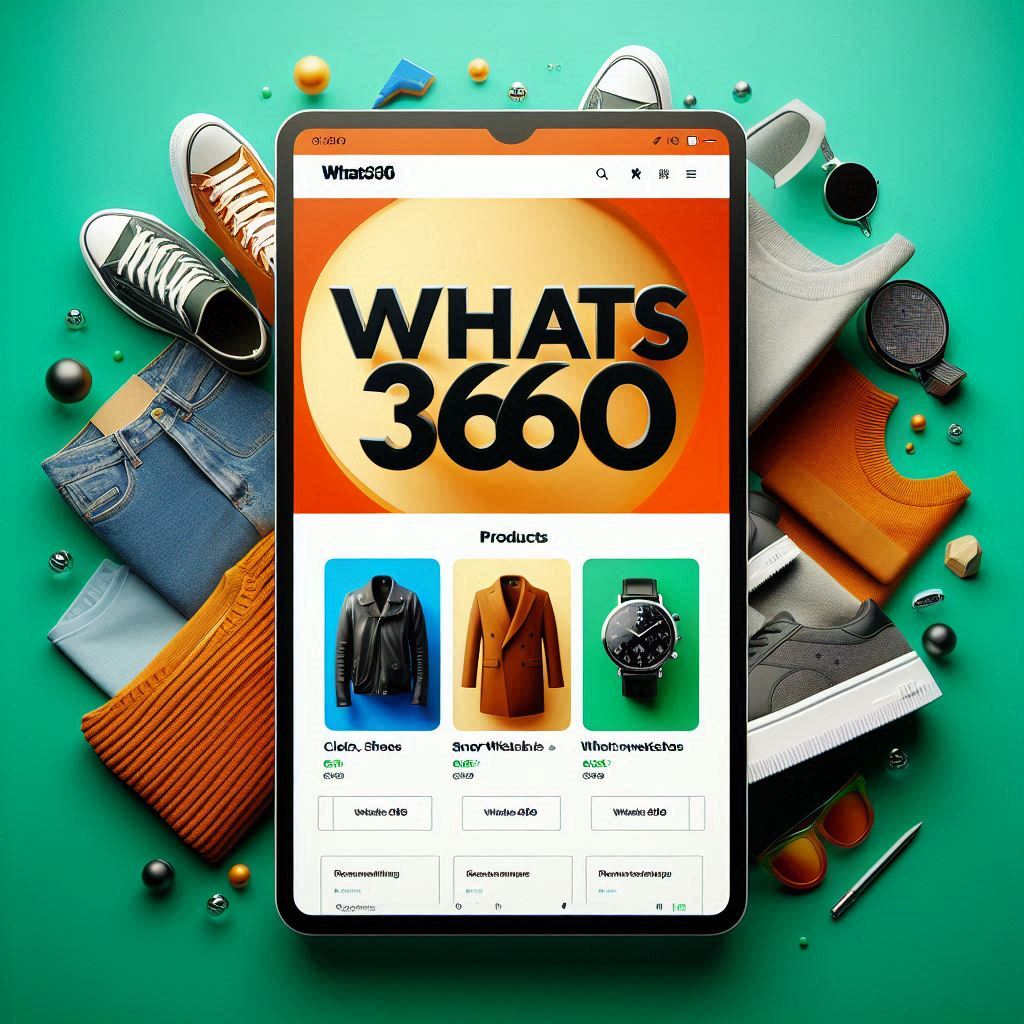مقال تعليمي: تكامل Whats360 مع منصة Freshsales لإرسال العروض والمتابعات للعملاء عبر واتساب
في العصر الرقمي الحديث، أصبح التواصل مع العملاء جزءًا أساسيًا من استراتيجيات النجاح، وخاصة في مجالات المبيعات. منصة Freshsales تعتبر واحدة من أقوى منصات إدارة علاقات العملاء (CRM) التي تسهل التعامل مع العملاء وتتبع المبيعات. إذا كنت ترغب في تحسين تجربتك في التفاعل مع عملائك وإرسال العروض والمتابعات عبر واتساب، فإن Whats360 هو الحل المثالي لتكامل هذه الخدمة بشكل آلي وسلس. من خلال تكامل Whats360 API مع Freshsales، يمكنك إرسال رسائل واتساب تلقائيًا دون الحاجة لتطبيق واتساب الرسمي.
في هذا المقال، سنتناول كيفية تكامل Whats360 API مع منصة Freshsales، وسنوضح لك بالتفصيل كيفية إرسال الرسائل عبر واتساب باستخدام Webhooks و HTTP Requests.
الخطوة 1: الحصول على API Key من Whats360
أولًا، يجب عليك الحصول على API Key من خدمة Whats360، التي ستتمكن من خلالها من استخدام واجهتها البرمجية لإرسال رسائل واتساب.
- قم بزيارة موقع Whats360 وأنشئ حسابًا أو سجل دخولك إذا كان لديك حساب بالفعل.
- بعد تسجيل الدخول، انتقل إلى قسم API Management في لوحة التحكم.
- قم بنسخ API Key الخاص بك، حيث ستحتاجه لاحقًا لتكامل Whats360 مع Freshsales.
الخطوة 2: إعداد Webhook في منصة Freshsales
الآن سننتقل إلى منصة Freshsales لإعداد Webhook الذي سيقوم بإرسال البيانات إلى خدمة Whats360 لإرسال الرسائل عبر واتساب.
- تسجيل الدخول إلى حسابك في Freshsales.
- من لوحة التحكم، اذهب إلى الإعدادات (Settings) وابحث عن خيار Webhooks ضمن قسم Developer أو API.
- اضغط على Create Webhook لإعداد Webhook جديد.
- في URL، أدخل الرابط الخاص بـ Whats360 API، وهو https://apis.whats360.live/api/user/v2/send_message، مع إضافة بيانات الطلب مثل الـ client_id و mobile و text.
الخطوة 3: إعداد HTTP Request في Webhook
ستحتاج إلى إرسال البيانات بشكل صحيح عبر HTTP Request باستخدام الـ POST Method لإرسال رسالة عبر Whats360. البيانات التي تحتاج إلى تضمينها هي:
- client_id: هو المعرف الفريد لحسابك في Whats360.
- mobile: رقم الهاتف الذي ستُرسل إليه الرسالة، يجب أن يكون بصيغة دولية مثل +201030741766.
- text: النص الذي سيتم إرساله عبر واتساب.
في إعدادات Webhook في Freshsales، ستقوم بتحديد POST كطريقة الطلب. ثم، في جسم الطلب (Request Body)، ستضيف النص التالي:
{
"client_id": "YOUR_CLIENT_ID",
"mobile": "+201030741766",
"text": "مرحبًا! هذا عرض خاص لك، استفد من خصم 20% على طلبك التالي. تواصل معنا للحصول على مزيد من التفاصيل."
}
الخطوة 4: اختبار تكامل Whats360 مع Freshsales
بعد إعداد Webhook بشكل صحيح في Freshsales، حان الوقت لاختبار التكامل والتأكد من أن الرسائل ستُرسل بنجاح عبر واتساب.
- إضافة ملاحظات جديدة أو تحديث بيانات العملاء في Freshsales.
- بمجرد تحديث البيانات أو إضافة فرصة جديدة، سيتم إرسال Webhook تلقائيًا إلى Whats360.
- يجب أن تتلقى رسالة عبر واتساب على الرقم المحدد في الطلب.
الخطوة 5: تخصيص السيناريو وإرسال العروض والمتابعات
الآن بعد أن تم تكامل Whats360 مع Freshsales، يمكنك تخصيص السيناريو لإرسال العروض والمتابعات للعملاء بناءً على حالات معينة.
- إرسال العروض الترويجية: يمكنك تحديد سيناريو لإرسال عرض خاص عبر واتساب عندما يضيف العميل فرصة مبيعات جديدة أو يتفاعل مع حملتك التسويقية.
- إرسال المتابعات: بعد تقديم عرض للعميل، يمكنك إعداد Webhook لإرسال رسالة متابعة بعد فترة معينة، مثل “هل لا زلت مهتمًا بالعروض؟” أو “هل لديك أي استفسارات إضافية؟”.
الخطوة 6: التعامل مع الأخطاء والتأكد من دقة البيانات
أثناء استخدام Webhooks و HTTP Requests، قد تواجه بعض الأخطاء، مثل البيانات غير الصحيحة أو اتصال غير مستقر. لضمان نجاح التكامل، تأكد من الآتي:
- تأكد من أن API Key و client_id صحيحين.
- تأكد من أن أرقام الهواتف التي ترسل إليها الرسائل مكتوبة بصيغة دولية مع +.
- تحقق من التنسيق الصحيح للـ JSON في جسم الطلب.
الخلاصة
من خلال هذه الخطوات، يمكنك تكامل Whats360 API مع Freshsales لإرسال العروض والمتابعات للعملاء عبر واتساب بشكل آلي باستخدام Webhooks و HTTP Requests. هذا التكامل يعزز كفاءة عملية التواصل مع العملاء ويمنحك أداة قوية لتحسين التفاعل مع العملاء وزيادة فرص نجاح مبيعاتك.
لمزيد من التفاصيل حول تكامل Whats360، يمكنك زيارة الرابط التالي:
شرح نظري مفصل حول Whats360 API
📽 فيديو الشرح خطوة بخطوة: شاهد الفيديو هنا